Win7系統如何把虛擬內存設置在其它盤符?
相信大家都知道,系統磁盤空間是有限的,電腦用的時間越長,C盤也就越來越不夠用,C盤不夠用,不僅影響使用,還會降低運行效果。其實,遇到這樣的情況,我們可以把虛擬內存設置在其它盤符,進行虛擬內存轉移。那么,Win7系統如何把虛擬內存設置在其它盤符呢?我們一起往下看看。
方法/步驟
1、使用快捷鍵“Win+Pause/break”打開“系統”界面窗口(也可以在開始菜單中打開“計算機”-“系統屬性”按鈕);
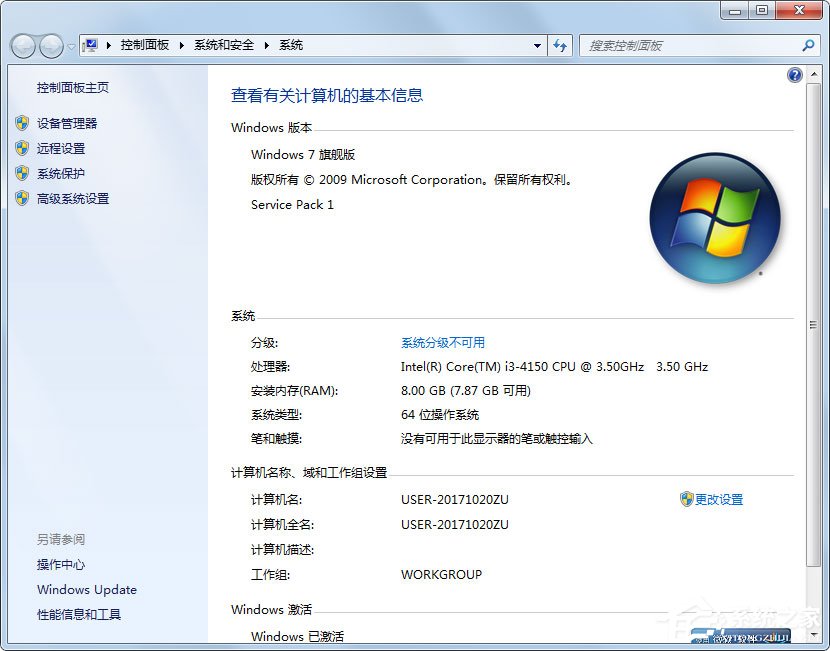
2、點擊“高級系統設置”菜單鏈接后打開“系統屬性”小窗口,在性能一欄中點擊“設置”按鈕;
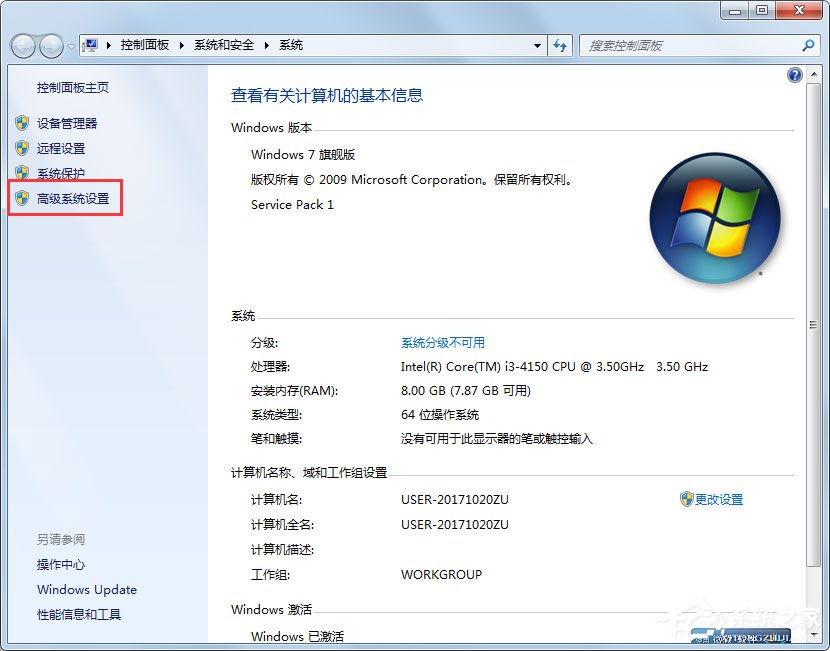
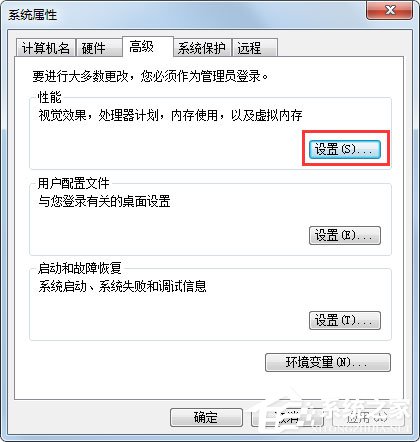
3、在彈出的“性能選項”小窗口中選擇“高級”選項卡,再點擊窗口虛擬內存一欄中的“更改”按鈕;
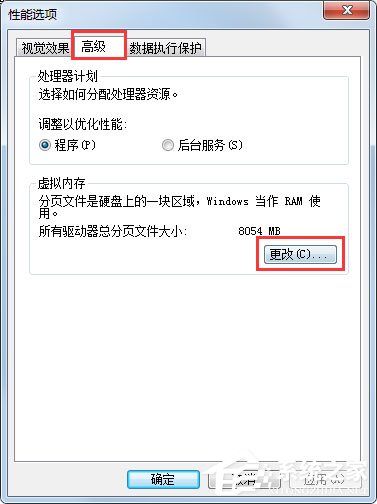
4、彈出后,選中C盤(不一定是C盤,但是是你的系統盤)然后選擇“無分頁文件”單選框,最后點擊“設置”按鈕;
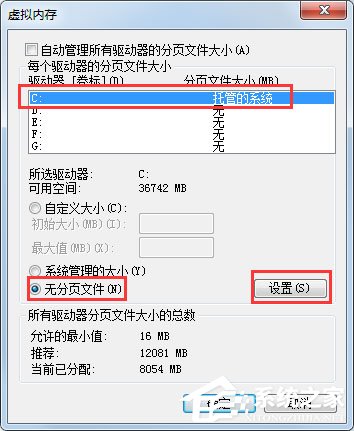
5、再選中你將移到到的盤符,我們以F盤為例,選中F盤后,再選中“自定義大小”單選框,在初始大小和最大值中設置一個合理的值(大于等于4G內存的系統建議按如圖設置,小于4G建議設置數值和你的內存相等),最后再點擊“設置”按鈕使之生效;
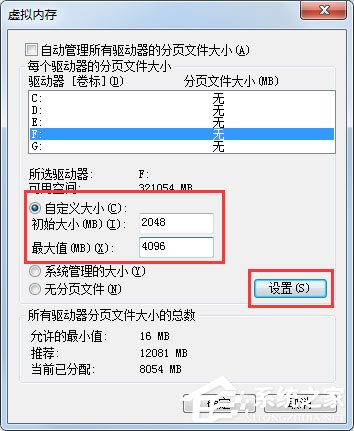
6、設置完成后需要重啟電腦;
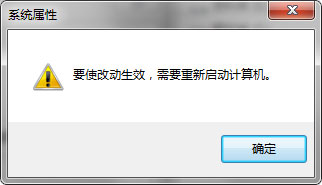
7、重啟電腦后就會在你移動到的盤符找到看到一個“pagefile.sys”的文件,這個就是虛擬內存文件了(需要顯示系統文件才能看到),而此時再看系統盤的容量大小是不是已經小了很多了呢。
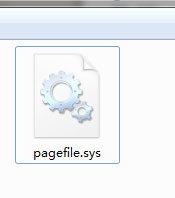
以上就是Win7系統下把虛擬內存設置在其它盤符的具體方法,具體移動到哪一個盤符還存在爭議,有的說應在系統盤下一個盤符,有的說最好在最后一個盤符,這個就要靠用戶自己選擇了。
相關文章:
1. Win7磁盤整理碎片怎么操作?Windows7磁盤碎片整理教程2. 怎么在Windows10上重置Windows更新組件?3. Win10任務管理器的快捷鍵有哪些?Win10任務管理器的快捷鍵大全4. Win10系統怎么去除廣告 如何去除Win10小廣告5. Windows11預覽版更新失敗怎么辦?6. mac程序沒反應怎么辦 mac強制關閉程序的方法7. Win11 Release 預覽版 Build 22000.1879更新補丁KB5025298(附更新修復內容匯總)8. Win11更新失敗:某些更新文件沒有正確簽名錯誤代碼0x800b0109怎么辦?9. uos如何安裝微信? uos系統微信的安裝教程10. UOS應用商店不能用怎么辦? uos系統應用商店不能使用的解決辦法

 網公網安備
網公網安備